Windows10系统之家 - 安全纯净无插件系统之家win10专业版下载安装
时间:2017-03-16 09:22:47 来源:Windows10之家 作者:huahua
Win10系统虽然配置要求不高,普通电脑也能流畅运行,追求速率是每个用户都想要的,win10怎么运行快?下面小编分享让win10快速运行的设置技巧,希望对大家有所帮助。
1、在win10系统的桌面上鼠标右击“这台电脑”然后选择“属性”选项;

2、进入系统属性界面后点击“高级--性能视觉效果”,点击性能下的“设置”按钮;
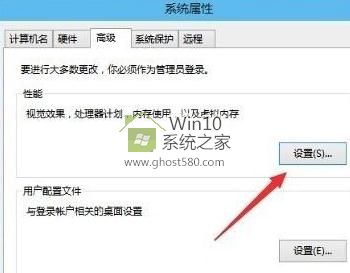
3、在性能选项下面切换到“高级”选项卡,点击“更改”按钮;
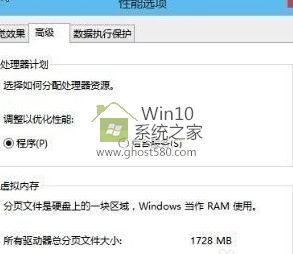
4、进入虚拟内存设置界面后,将“自动管理所有驱动的分页文件大小”的勾选去掉,然后可把虚拟内存设置在系统盘(默认是系统盘)。如果系统盘空间不足可以设置到其它的盘符内去。在下面设置好最小值和最大值以后需要点击设置,点击确定即可。
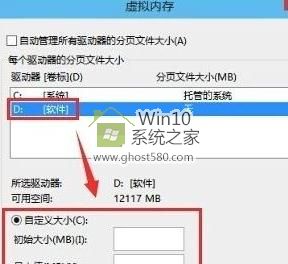
5、关于Windows10系统设置虚拟内存让系统运行更快就跟大家分享到这里了,还不知道如何在win10中设置虚拟内存的话,就可以根据上面的步骤进行操作。
以上对让win10快速运行的设置技巧就分享到这里了,想让Win10系统运行速度快的用户,可参照以上方法进行设置。
相关文章
热门教程
热门系统下载
热门资讯





























